אם אתה מחובר כמשתמש רגיל ב-Windows, ייתכן שלא תוכל להגדיר משתני סביבת משתמש דרך ממשק המשתמש. זאת בשל א חרק ב-Windows 10 שבו לחיצה על הקישור "שנה את משתני הסביבה שלי" בלוח הבקרה של חשבונות משתמשים לא עובד.
עדכון: 3-אוגוסט 2016 - הקישור "שנה את משתני הסביבה שלי" תוקן ב-Windows 10 Anniversary Update (הידוע גם בשם Redstone 1). אם אתה עדיין משתמש במבנה מוקדם יותר, עליך להגדיר את משתנה הסביבה באמצעות שורת הפקודה, כפי שצוין להלן.
שורת הפקודה הבאה מופעלת כאשר אתה לוחץ על הקישור, אך אין לה השפעה ב-Windows 10 v1511 ואילך, בין אם אתה מפעיל אותה כמשתמש רגיל או כמנהל מערכת.
rundll32 sysdm.cpl, EditEnvironmentVariables
לחילופין, אתה יכול להשתמש ב פקודת Setx כדי להגדיר משתני סביבת משתמש.
הגדרת משתנה סביבת משתמש
פתח חלון שורת פקודה והקלד SETX /? לדעת את השימוש בפקודה. למשל להגדיר את ה-JAVA_HOME מִשְׁתַנֶה, היית משתמש ב:
SETX JAVA_HOME "C:\Program Files\Java\jdk1.6.0_02"
(בהתאם לגרסת ה-JDK המותקנת, הביטיות של מערכת ההפעלה שלך, שנה את נתיב תיקיית ה-JDK בהתאם.)
זה מגדיר לצמיתות את משתנה הסביבה עבור חשבון המשתמש שלך, ונכנס לתוקף עבור חלונות שורת פקודה עתידיים.
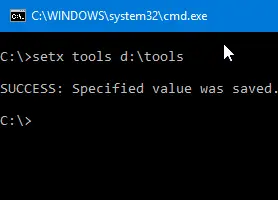
מחק משתנה סביבת משתמש
כדי לנקות את משתנה המשתמש, השתמש בתחביר/דוגמה זו:
SETX JAVA_HOME ""
עם זאת, זה לא מוחק את הערך ממפתח הרישום הבא:
HKEY_CURRENT_USER\סביבה
אז אתה צריך פקודה נוספת כדי לנקות אותה, למרות שזו אופציונלית.
REG DELETE HKCU\Environment /V JAVA_HOME /F
זה מנקה את משתנה המשתמש JAVA_HOME.
הערה: ניתן להשתמש ב-Setx גם כדי להגדיר משתני סביבת מערכת באמצעות המתג "/M", אך עליך להפעיל אותו משורת הפקודה המוגבהת או של מנהל המערכת.
בקשה קטנה אחת: אם אהבתם את הפוסט הזה, בבקשה שתפו אותו?
נתח "קטנטן" אחד ממך יעזור ברצינות לצמיחת הבלוג הזה. כמה הצעות נהדרות:- להצמיד אותו!
- שתף אותו בבלוג האהוב עליך + פייסבוק, Reddit
- צייץ את זה!